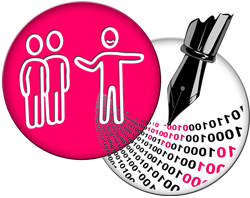VIDEO UTILE sur #3minuteSolution: maîtriser et partager vos listes avec google Keep facilement, partager-les sur vos écrans et avec vos proches ou collaborateurs
Vous gérez d’innombrables listes ? Vous aimeriez pouvoir maîtriser vos listes, les partager, y accéder tout le temps ? Apprenez à utiliser Google Keep.
Bonjour,
Tous les jours vous avez quantité de listes à gérer : liste de clients, liste de commandes, listes de courses à faire.
Si vous avez ce genre de petit papier autocollant, vous êtes à peu près sauvé(e).
Mais est-ce qu’il est possible d’avoir ce genre de listes – virtuelles – à partager entre différents écrans voire, même, avec d’autres personnes ?
C’est ce qu’on voit tout de suite avec « Google Keep« .
INTRO « 3 minute Solution » / 1. l’installation…
Alors si vous avez un compte « gmail » et que vous utilisez le navigateur « Google Chrome« , vous pouvez utiliser sans problème l’application « Google Keep » en allant sur le « Chrome Web Store » que j’ai ouvert ici au préalable et vous tapez ici dans le champ de recherche : « Google Keep ».
L’application s’affiche, vous n’avez qu’à l’installer, et au bout de quelques secondes elle sera disponible dans vos applications de l’interface « gmail ».
2. l’utilisation…
Sur votre ordinateur, l’utilisation de « Google Keep » est très simple.
Regardez : j’appuie ici et je n’ai qu’à mettre un titre suggestif, par exemple « Nouvelle liste ».
Je tape ensuite mes idées en appuyant sur « Enter ».
Je peux réorganiser l’ordre de ces idées.
Une fois qu’une idée est exécutée, je n’ai qu’à appuyer ici et elle apparaît en bas.
Je peux choisir aussi une autre couleur. Je peux agrémenter en ajoutant une image.
Une fois que ma liste est prête, je n’ai qu’à appuyer ici sur « Done ».
Mais admettons que j’aie envie de partager cette liste : je vais utiliser ce petit bouton-là.
Ensuite je tape le nom de la personne avec qui je veux partager, par exemple mon épouse. J’appuie sur « Sauvegarder » et voilà c’est immédiat : apparaît ici le petit logo avec la photo de ma femme ; maintenant Cristina a accès à cette liste.
3. et en +
Alors comme vous pouvez le voir maintenant j’ai mes listes ici sur ma tablette, sur mon téléphone, et sur le téléphone de mon épouse : impossible de les perdre désormais.
En plus de cela, je peux enregistrer un message audio en tant que nouvelle « note » et je peux aussi me faire rappeler à un moment donné à une heure et à une date de mon choix le contenu d’une liste.
4. aller plus loin ?
Pour ceux qui veulent améliorer drastiquement leur productivité je prépare une formation complémentaire sur « Google Keep ».
Vous allez comprendre dans cette formation comment un petit logiciel simple et gratuit peut améliorer votre vie professionnelle et personnelle, en vous organisant, tout simplement.
Alors pour cela n’oubliez pas ça (ma chaîne YouTube), ça (la page Facebook « 3 minute Solution ») et puis, abonnez-vous à L’UTILettre pour recevoir régulièrement des trucs & astuces pour vous faciliter la vie.
Allez, à la prochaine !